Visma Analys
Definiera rapportrader
Gör så här för att ange vilket innehåll raden ska ha:
- Klicka på den rad du vill arbeta med.
Raden aktiveras nu. Detta markeras med en gröngul ram.
- Klicka på bläddraknappen till höger om Referens.
Nu visas dialogrutan Redigera rad nr där du definierar radinnehållet. Dialogrutan växlar utseende beroende på vilken radtyp du väljer.
Nedan beskrivs varje radtyp för sig.
Den här radtypen använder du för att lägga till rubriker och mellanrubriker i din rapport. Du skriver in rubrikens text vid Radtext, och väljer därefter teckensnitt för rubriken i listrutan till höger. När du väljer teckensnitt visas ett exempel på teckensnittet i rutan Teckensnitt. Teckensnittens utseende definierar du under Arkiv - Rapportinställningar. Se Rapportinställningar.
Om du vill att rubriken alltid ska ligga överst på sidan, markerar du rutan Ny sida. Om rutan Visa endast om efterföljande rader har värden är markerad, kommer rubriken endast att skrivas ut om underliggande rader har värden som är skilda från noll. Det gör att rubriken inte kommer med i rapporten om den saknar underliggande rader.
Om du vill ha en avgränsningslinje mellan raderna i rapporten väljer du Linje i listrutan Radtyp. Du får då möjlighet att välja utseende och storlek på linjen. Det gör du i listrutan Storlek.
Om rutan Visa endast om efterföljande rader har värden är markerad, kommer raden endast att skrivas ut om underliggande rader har värden som är skilda från noll.
Den här radtypen använder du för att hämta en variabel från programdelen Balans- & resultaträkning.
Rutan Teckenvändning använder du om du vill att variabeln ska visas med annat tecken än den gör i programdelen Balans- & resultaträkning. Läs mer i avsnittet Teckenvändning.
Du hämtar en variabel genom att klicka på listpilen till höger om rutan Variabelnamn. Då visas dialogrutan Välj variabel.
Här visas alla de variabler som finns definierade under programdelen Balans- och resultaträkning, se Balans- och resultaträkning. Du expanderar trädet genom att klicka på plustecknet till vänster om den mapp du vill öppna. Expandera trädet till dess att du hittar den variabel du vill använda. Markera variabeln och klicka på OK.
Variabelns namn klistras in i rutan Variabelnamn. Kan du variabelnamnet kan du skriva in det direkt i rutan Variabelnamn, istället för att använda listpilen och bläddra fram det. I rutan Sök kan du också söka efter variabeln.
Nästa steg är att välja teckensnitt för variabeln i listrutan till höger. När du väljer teckensnitt visas ett exempel på teckensnittet i rutan Teckensnitt. Teckensnittens utseende definierar du under Arkiv - Rapportinställningar.
Därefter väljer du i grupprutan Radtext om beteckningen i variabelträdet ska användas i rapporten eller om du vill skriva in en egen beteckning i rutan Egen text.
I listrutan Visa anger du vad som ska skrivas ut. Du kan skriva ut endast variabeln, och får då en rad i rapporten som innehåller summan av de konton eller andra variabeldefinitioner. Du kan också välja att visa de konton variabeln består av. Du får då en summering av dina konton i variabelträdet. En rad i rapportdefinitionen kan i den slutliga rapporten motsvaras av flera. I rapportdefinitionen kan du se vilken radtyp som du valt för variabeln:

Om du vill göra en procentuell jämförelse mellan aktuell rad och någon annan rad i rapporten använder du listrutan Jämförelserad. Du kanske vill göra en kolumn där du visar procentuella fördelningen av alla kostnader.
Du kan endast jämföra rader som finns definierade i rapporten.
När du klickar på listpilen vid jämförelserad visas dialogrutan Välj rapportrad.
I denna dialogruta visas de rader som finns definierade i rapporten. På varje rad du vill jämföra mot ett visst värde, väljer du den rad som innehåller detta värde som jämförelserad och klickar på OK. För att du ska få något resultat måste du också lägga till en kolumn med typen Jämför rader, se Definiera rapportkolumn.
Den här radtypen använder du för att hämta ett nyckeltal.
Du hämtar ett nyckeltal genom att klicka på listpilen till höger om rutan Nyckeltalsnamn. Då visas dialogrutan Välj nyckeltal.
Här visas alla de nyckeltal som finns definierade under Nyckeltal, se Nyckeltal. Du expanderar trädet genom att klicka på plustecknet till vänster om den mapp du vill öppna. Expandera trädet till dess att du hittar det nyckeltal du vill använda. Markera nyckeltalet och klicka på OK. I rutan Sök kan du också söka efter nyckeltalet.
Nästa steg är att välja teckensnitt för nyckeltalet i listrutan till höger. När du väljer teckensnitt visas ett exempel på teckensnittet i rutan Teckensnitt. Teckensnittens utseende definierar du under Arkiv -Rapportinställningar.
Därefter väljer du i grupprutan Radtext om den beteckning nyckeltalet har i nyckeltalsträdet ska användas i rapporten eller om du vill skriva in en egen beteckning i rutan Egen text.
I listrutan Visa anger du vad som ska skrivas ut. Du kan antingen skriva ut endast nyckeltalet eller nyckeltalet och dess definition.
Den här radtypen använder du för att skapa en rad som summerar de konton du anger.
Rutan Teckenvändning använder du om du vill byta tecken vid presentation av variabeln i rapporten. Läs mer i avsnittet Teckenvändning.
Om du vill att konton som har negativa värden i variabeldelen ska visas som positiva i rapporten väljer du att markera rutan Teckenvändning.
I grupprutan Kontosumma anger du de konton som du vill ska summeras. Du kan skriva in dem direkt eller så kan du använda kontoväljaren genom att klicka på listpilen. Om du valt att använda kontoväljaren visas dialogrutan Välj konton.
Vilken kontoplan som visas när du väljer kontoväljaren beror på vilke kontoplan (kundkonton eller baskonton) du valt att arbeta med på fliken Allmänt.
Du kan markera enstaka konton genom att hålla ned Ctrl-tangenten samtidigt som du klickar på de konton du vill ha med. Du markerar ett intervall genom att hålla ned Shift-tangenten samtidigt som du klickar på första och därefter sista kontot i intervallet. Du ser vilka konton som är valda på raden nedanför kontoförteckningen.
Nästa steg är att välja teckensnitt för kontosumman i listrutan till höger. När du väljer teckensnitt visas ett exempel på teckensnittet i rutan Teckensnitt. Teckensnittens utseende definierar du under Arkiv - Rapportinställningar.
I listrutan Visa anger du vad som ska skrivas ut. Du kan antingen skriva ut endast kontosumman, och får då en rad i rapporten som innehåller summan av de konton du angett, eller välja att visa alla konton du valt, d v s en rad i rapportdefinitionen kan i den slutliga rapporten motsvaras av flera. Det går även att välja kombinationen Kontosumma och konton. Du får då en summering av dina konton under kontoförteckningen.
I rapportdefinitionen kan du se vilken radtyp som du valt för kontosumman:
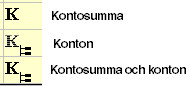
Därefter anger du i grupprutan Radtext för kontosumma en lämplig rubrik för de konton du valt att visa.
Om du vill göra en procentuell jämförelse mellan aktuell rad (kontosumman) och någon annan rad i rapporten använder du listrutan Jämförelserad. När du klickar på listpilen visas en dialogruta med samtliga rader som finns definierade i rapporten. Markera den rad du vill göra den procentuella jämförelsen mot och klicka på OK. För att du ska få något resultat måste du också lägga till en kolumn med typen Jämför rader.
Den här radtypen använder du för att summera valda rapportrader.
I grupprutan Rader som skall summeras anger du de rader som du vill summera. Du kan skriva in dem direkt eller använda radväljaren genom att klicka på listpilen.
Om du väljer att använda radväljaren visas dialogrutan Välj rapportrad.
Du kan markera enstaka rapportrader genom att hålla ner Ctrl-tangenten samtidigt som du klickar på de olika raderna. Du markerar ett intervall genom att hålla ner Shift-tangenten samtidigt som du klickar på första och därefter sista raden i intervallet. Vilka rapportrader som är valda visas längst ner i radväljaren. Det är endast de rader som innehåller siffror som visas här, d v s rader med rubriker och linjer sorteras automatiskt bort.
Nästa steg är att välja teckensnitt för radsumman i listrutan till höger. När du väljer teckensnitt visas ett exempel på teckensnittet i rutan Teckensnitt. Teckensnittens utseende definierar du under Arkiv - Rapportinställningar.
Därefter anger du i grupprutan Radtext en lämplig beteckning på de rader du valt att summera.
Om du vill göra en procentuell jämförelse mellan aktuell rad (radsumman) och någon annan rad i rapporten använder du listrutan Jämförelserad. När du klickar på listpilen visas en dialogruta med samtliga rader som finns definierade i rapporten. Markera den rad du vill göra den procentuella jämförelsen mot och klicka på OK. För att du ska få något resultat måste du också lägga till en kolumn med typen Jämför rader.
Relaterade avsnitt

|
Rapportdefinition |

|
Lägga till, ändra och ta bort rader i rapporten |

|
Lägga till, ändra och ta bort kolumner i rapporten |